Как да управлявате Bloatware на вашето устройство с Android (09.15.25)
И така, имате чисто новото си устройство с Android. Докато изследвате настройките му, забелязахте, че от вградената му памет от 64 GB; остават на разположение само две трети, дори ако все още не сте инсталирали и съхранили нищо в него. За това на пръв поглед безсмислено изкривяване на съхранение вината е виновна.
Bloatware е приложение, инсталирано на вашето устройство от производителя, вашия оператор и самата операционна система. Това, което е толкова лошо за тези приложения, е фактът, че не можете да деинсталирате повечето от тях веднага. Освен че заемат ценно място за съхранение, те могат да работят и във фонов режим, без да знаете, изчерпвайки живота на батерията на вашето устройство. Ако търсите премахващ софтуер за Android, всички надежди не са изчезнали. Има два начина за управление на bloatware на вашето устройство с Android и ние сме тук, за да ги споделим с вас.
Основното решение: Деактивирайте неизползваните приложенияАко искате да премахнете bloatware на Android и не ви харесва идеята за вкореняване на вашето устройство, най-доброто, което можете да направите, е да деактивирате тези приложения. Това ще им попречи да работят във фонов режим, да инсталират актуализации и да генерират съобщения за уведомяване. Деактивирането на приложение означава също така да го върнете към първоначалната му версия с по-малък размер.
Но преди да деактивирате някое приложение, уверете се, че не е необходимо за функцията и работата на вашето устройство. Ако не сте сигурни какво е приложение и какво прави, отделете време, за да направите първо проучване.
Деактивирането на приложение е относително лесно. Просто следвайте тези прости стъпки за всички приложения, които искате да деактивирате:
- Отворете Настройки, след това отидете на Приложения / Приложения & gt; Мениджър на приложения.
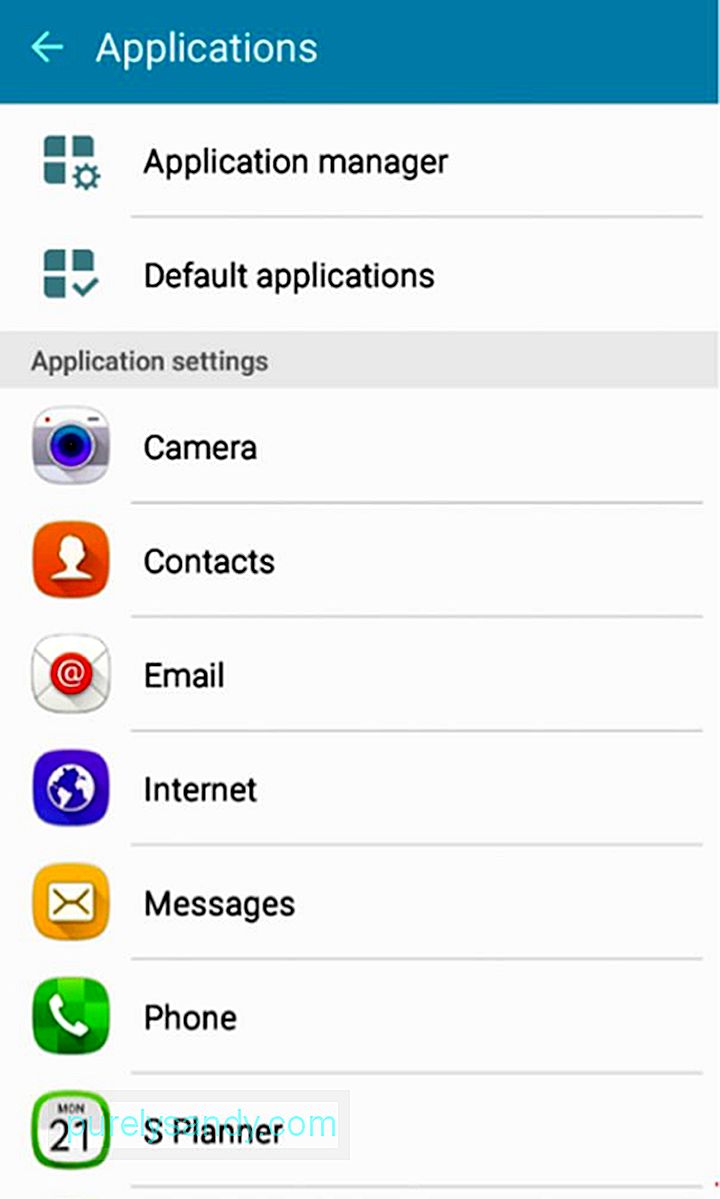
- Потърсете приложение, което не можете да деинсталирате както обикновено. Например предварително инсталиран антивирус, който не искате да използвате. Докоснете го.
- Ще бъдете отведени до информационната страница на приложението. Има два видни бутона: Force Stop и Disable. Докоснете Деактивиране.
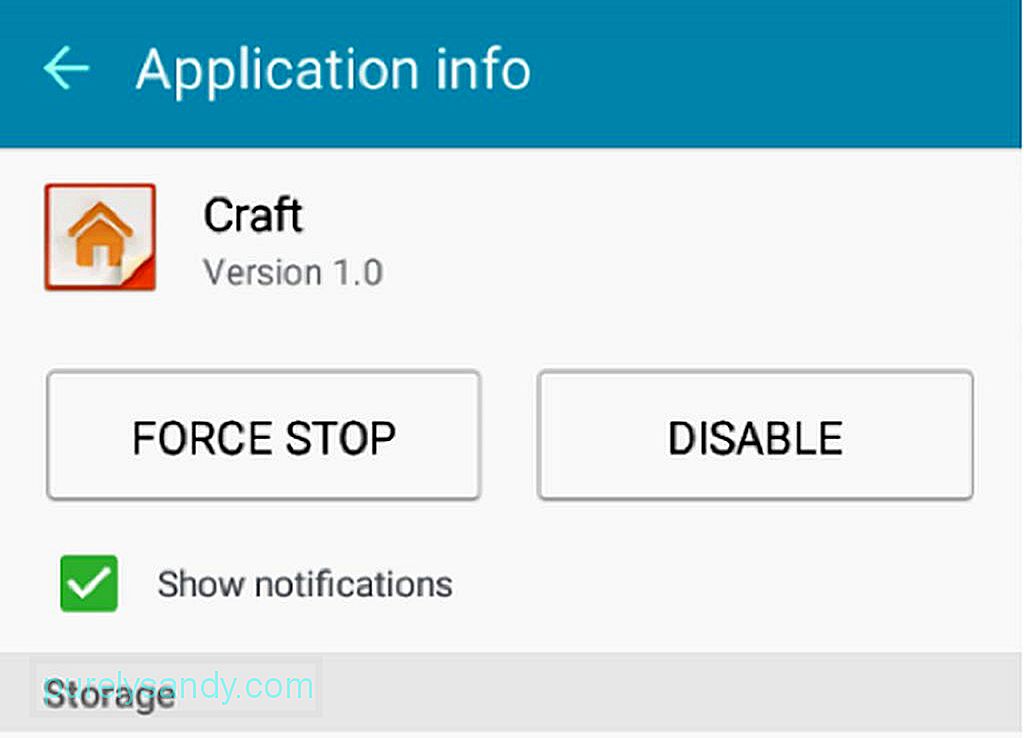
- Ще получите предупреждение, в което се казва, че нещо подобно на деактивирането на това приложение може да повлияе на поведението на други приложения и вашето устройство. Игнорирайте това засега и докоснете Деактивиране или ОК.
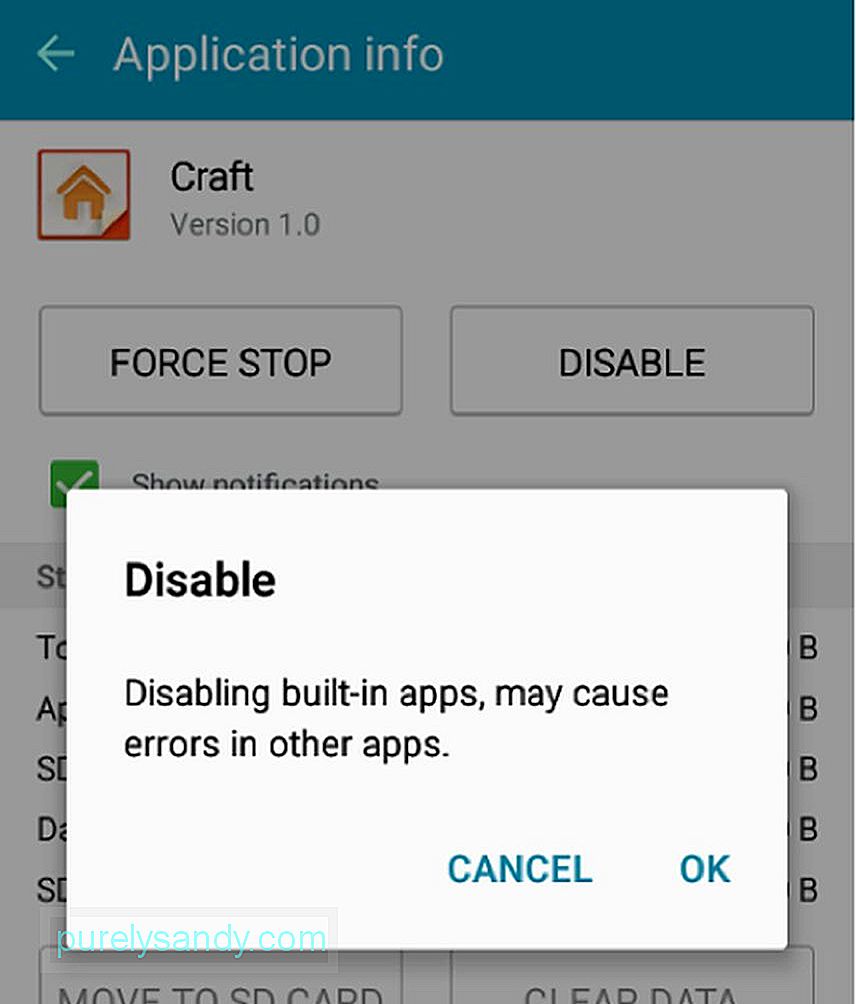
- Повторете стъпките по-горе за други приложения, които искате да деактивирате.
- Разширеното поправяне: Деинсталирайте неизползвани приложения чрез вкореняване на телефона
Може и преди да сте попадали на приложение за деблотер на Android. За съжаление повечето, ако не и всички приложения от това естество, работят само на вкоренени устройства с Android. Вкореняването на Android ви дава пълен контрол върху вашето устройство, тъй като ограниченията, прилагани от производителя, ще бъдат заобиколени. Има много неща, които можете да правите с вкоренен Android, включително напълно деинсталиране на bloatware.
Вкореняването на вашето устройство обаче носи рискове. От една страна, неправилното вкореняване може трайно да повреди вашия Android. Вкореняването също означава анулиране на гаранцията на вашето устройство. Освен това вкореняването е доста сложен процес, така че ако не сте запознати с него, ви предлагаме да се съгласите с деактивирането на приложения за Bloatware.
Ако основната ви причина да искате да премахнете bloatware на Android е да освободите съхранение и ускоряване на вашето устройство, може също да ви е от полза инсталирането на приложения като инструмент за почистване на Android. Това приложение е специално създадено за почистване на боклуци, засилване на RAM и удължаване на живота на батерията.
YouTube Video.: Как да управлявате Bloatware на вашето устройство с Android
09, 2025

